[Ostateczny przewodnik] Teraz możesz potajemnie nagrywać rozmowy Skype na iPhone'a / Androida / PC / Mac
Nagrywanie rozmów Skype za pomocą wbudowanego rejestratora jest dostępne tylko dla hostów, a nagrane pliki pozostają tylko przez 30 dni. Możesz także użyć AnyRec Screen Recorder do nagrywania rozmów Skype bez żadnych ograniczeń.
- Skype: Kliknij „Dodaj” > Powiadom innych > „Dodaj” i „Zatrzymaj nagrywanie”
- Rejestrator ekranu AnyRec: Kliknij „Nagrywarka wideo” > Włącz „Dźwięk systemowy” i „Mikrofon” > Kliknij „NAGR.” > Kliknij „Zatrzymaj” i „Gotowe”
100% bezpieczne
100% bezpieczne
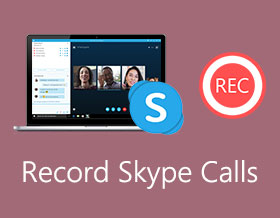
Jaka powinna być najlepsza metoda nagrywania rozmów Skype? Skype ma wbudowaną funkcję nagrywania, która automatycznie rejestruje dane przychodzące i wychodzące. Ale po rozpoczęciu nagrywania pojawi się wyskakujące powiadomienie o nagraniu. Dowiedz się więcej o praktycznych metodach nagrywania rozmów wideo Skype w tajemnicy i wbudowanej metodzie z artykułu.
| Rejestrator rozmów Skype | Plusy | Cons | Kto może korzystać |
| AnyRec Screen Recorder |
| Użytkownicy iPhone'a / Androida muszą wykonać kopię lustrzaną telefonu na komputerze PC / Mac przed nagrywaniem. | Wszyscy |
| Domyślny rejestrator Skype |
|
| Osoby, które powiadomiły innych przed nagrywaniem. |
Lista przewodników
Jak nagrywać rozmowy przez Skype bez ich wiedzy Jak nagrywać rozmowy Skype bezpośrednio Często zadawane pytania dotyczące nagrywania rozmów wideo w SkypiePotajemnie nagrywaj rozmowy Skype i oszczędzaj dłużej niż 30 dni (zalecane)
Gdy potrzebujesz nagrywać rozmowy Skype bez żadnych ograniczeń, AnyRec Screen Recorder to w pełni funkcjonalny rejestrator wideo Skype, który rejestruje rozmowy wideo w wysokiej rozdzielczości z plikami audio. Co więcej, możesz również dodać materiał z kamery internetowej i adnotację do nagrań. Istnieje wiele ustawień ramek wideo, formatów plików i wielu innych. W porównaniu z domyślną obsługą nagrywania Skype możesz odblokować więcej funkcji nagrywania i edycji w AnyRec. Oto główne funkcje potężnej aplikacji do nagrywania rozmów Skype dla systemów Windows, Mac, iPhone i Android.

Przechwytuj rozmowy wideo i audio Skype z obu stron.
Nigdy nie wysyłaj powiadomień podczas nagrywania lub zrzutu ekranu podczas rozmowy przez Skype.
Dodawaj adnotacje, ustawiaj skróty klawiszowe i włączaj inne funkcje podczas nagrywania przez Skype.
Przytnij długi plik nagrania Skype z niestandardowym czasem rozpoczęcia i zakończenia.
Zapisz swoje pliki nagrań Skype na stałe w formatach MP4, MP3, MOV, M4A i innych.
100% bezpieczne
100% bezpieczne
Krok 1.Pobierz i zainstaluj AnyRec Screen Recorder, możesz uruchomić program na swoim komputerze przed rozpoczęciem rozmowy wideo Skype. Kliknij przycisk „Video Recorder”, aby przechwytywać przychodzące i wychodzące połączenia SKype.

Krok 2.Kliknij przycisk „DISPLAY1”, aby kliknąć przycisk „Niestandardowy” i wybrać odpowiedni rozmiar ekranu. Następnie kliknij przycisk „Dźwięk systemowy” oraz przycisk „Mikrofon”. Kliknij przycisk „Ulepszenie redukcji szumów”, aby poprawić jakość dźwięku. Dzięki temu możesz przechwytywać rozmowy Skype bez hałasu w tle.

Krok 3.Kliknij przycisk „REC”, aby rozpocząć nagrywanie rozmów na Skype. Podczas procesu nagrywania możesz dodawać teksty, linie, strzałki i objaśnienia do nagranej rozmowy wideo Skype. Kliknij przycisk „Aparat”, aby zrób zrzut ekranu na Skype. Po przechwyceniu żądanych plików możesz kliknąć przycisk „Zatrzymaj”, aby zapisać nagranie.
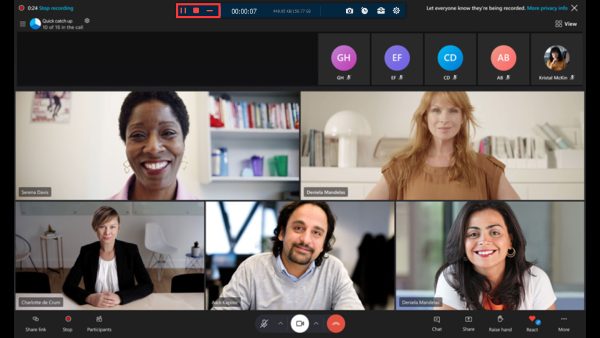
Krok 4.Podgląd nagrania bezpośrednio we wbudowanym odtwarzaczu multimedialnym. Możesz także przyciąć żądaną część za pomocą punktu statystycznego i punktu końcowego. Następnie kliknij przycisk „Gotowe”, aby nazwać nagraną rozmowę wideo Skype, a następnie zapisz ją bezpośrednio na dysku lokalnym.
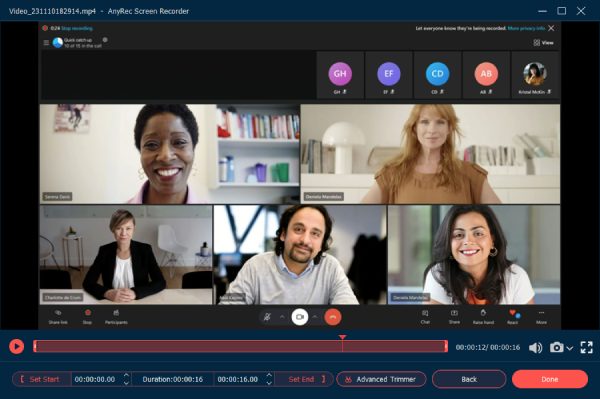
Aby nagrywać rozmowy przez Skype na iPhone'a i Androida, możesz kliknąć przycisk „Rejestrator telefonu” w głównym interfejsie. Postępuj zgodnie z instrukcjami wyświetlanymi na ekranie, aby wykonać kopię lustrzaną ekranu iPhone'a/Androida na komputerze. Później możesz nagrywać rozmowy godzinami w wysokiej jakości.
100% bezpieczne
100% bezpieczne
Oficjalnie nagrywaj rozmowy Skype na PC/Mac/iPhone/Andorid (inni będą wiedzieć)
Jak nagrywać rozmowy Skype w systemie Windows 11/10/8/7 i Mac?
Jeśli chcesz nagrywać tylko rozmowy Skype na Skype, możesz skorzystać z wbudowanej funkcji nagrywania. Upewnij się, że powiadomiłeś inne osoby o tym nagraniu rozmowy. W przeciwnym razie niezręcznie jest zobaczyć wyskakujące okienko dotyczące nagrywania Skype. Zobaczmy teraz, jak nagrywać rozmowy Skype za darmo na komputerze.
Krok 1.Poczekaj, aż wszyscy uczestnicy dołączą do tej rozmowy/spotkania Skype. Znajdź i kliknij + w prawym dolnym rogu okna Skype.
Krok 2. Na ekranie każdego komputera pojawi się wiadomość o nagraniu Skype'a. Później możesz nagrywać rozmowy wideo Skype.
Krok 3.Jeśli chcesz zatrzymać nagrywanie przez Skype, kliknij przycisk „Dodaj” w tym samym miejscu. Kliknij przycisk „Zatrzymaj nagrywanie”, aby zakończyć proces.
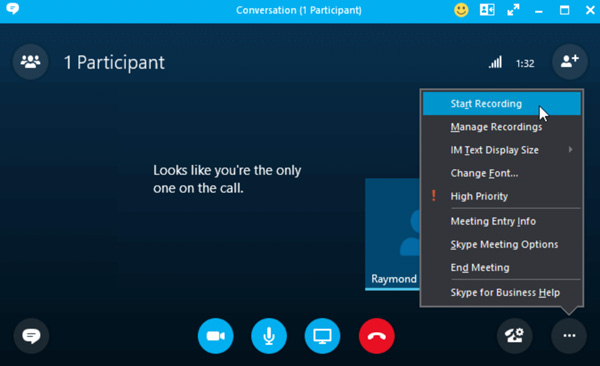
Porady
Wszyscy uczestnicy tej rozmowy przez Skype'a mają dostęp do tego pliku nagrania. Skype zapisuje Twoje nagranie w chmurze do 30 dni. Później Skype go usunie i zwolni nowe miejsce. Dlatego lepiej kliknąć przycisk „Więcej”, „Zapisz w pobranych” lub „Zapisz jako”, aby pobrać rozmowę Skype do MP4.
Dalsza lektura
Jak nagrywać rozmowy wideo Skype na iPhone'a i Androida?
Jeśli chodzi o użytkowników iOS 18 i Androida 14, możecie również skorzystać z wbudowanego bezpłatnego rejestratora rozmów Skype. Cały proces nagrywania Skype jest dość podobny do tych na komputerach stacjonarnych. Nawiasem mówiąc, możecie również użyć aplikacji do nagrywania rozmów Skype, aby wykonać tę pracę, na przykład nagrywania ekranu iOS 11, Rejestrator ekranu AZ, Rejestrator ekranu AirShouitp. Niezależnie od tego, oto szczegółowe kroki nagrywania rozmów Skype na telefonie iPhone 15/14/13 i systemie Android.
Krok 1.Otwórz aplikację Skype. Nawiąż połączenie z innymi użytkownikami Skype.
Krok 2.Znajdź i kliknij „Więcej” podczas połączenia.
Krok 3.Stuknij Rozpocznij nagrywanie bez względu na to, czy próbujesz nagrać rozmowę Skype na dowolnym iPhonie lub Androidzie.
Krok 4.Wszyscy uczestnicy tej rozmowy Skype otrzymają powiadomienie o nagraniu.
Krok 5.Po zatrzymaniu nagrywania możesz pobrać plik nagrywania rozmów Skype w obszarze czatu.
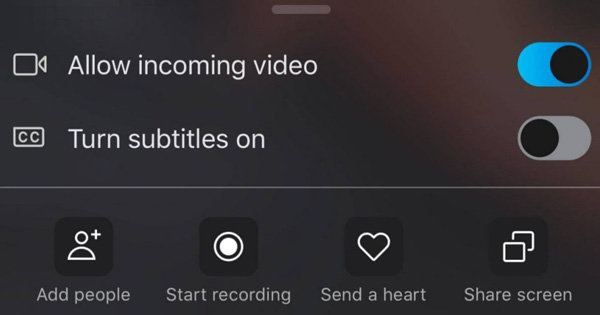
Dalsza lektura
Często zadawane pytania dotyczące nagrywania rozmów wideo w Skypie
-
Czy istnieje limit czasu, kiedy nagrywam rozmowę przez Skype'a?
Tak. Ma limit czasu podczas nagrywania rozmowy wideo Skype. Maksymalny limit czasu to jednorazowo 24 godziny. Jeśli chcesz kontynuować nagrywanie po 24 godzinach, możesz ponownie rozpocząć nagrywanie. Nagranie będzie dostępne na Twoim czacie przez 30 dni.
-
Czy jako uczestnik możesz nagrać spotkanie na Skypie?
TAk. Chociaż wbudowana funkcja nagrywania jest dostępna tylko dla konta hostingowego, możesz skorzystać z usług innej firmy Oprogramowanie do nagrywania rozmów Skype lub programy do nagrywania rozmów. Aby wszystko było legalne, należy wcześniej wysłać powiadomienie do wszystkich uczestników.
-
Gdzie trafiają nagrane rozmowy Skype?
Jeśli nagrywasz za pomocą Skype do celów osobistych, możesz przejść do okna czatu, aby znaleźć wideo. Jeśli chodzi o Skype dla firm, przejdź do Ustawień i kliknij przycisk „Menedżer nagrań”, aby znaleźć nagrane rozmowy wideo Skype na komputerze.
Wniosek
Oto proste sposoby nagrywania rozmów wideo Skype w systemach Windows, Mac, Android i iPhone. Jeśli jesteś gospodarzem i nie boisz się powiadomienia o nagrywaniu, wbudowany rejestrator ekranu powinien być dobrym wyborem. Oczywiście możesz wybrać AnyRec Screen Recorder, aby uchwycić wszystkie czynności na ekranie na komputerze.
100% bezpieczne
100% bezpieczne
 Rozwiązany! Czy możesz nagrywać połączenie FaceTime na iPhonie / iPadzie / Macu?
Rozwiązany! Czy możesz nagrywać połączenie FaceTime na iPhonie / iPadzie / Macu?